
Los métodos abreviados de teclado en Windows 10 y Windows 11
Desde la entrada de Microsoft Windows en los PCs domésticos, allá por finales de los 80, el ratón ha sido un elemento que ha cobrado una gran importancia en los ordenadores. Tanto que ahora mismo es imposible encontrar un ordenador que no tenga un ratón, aunque sea integrado como los trackpads de los portátiles. Pero casi todas (por no decir todas) las acciones que se realizan con el ratón se pueden hacer con atajos de teclado de Windows, incluso usando la tecla de Windows en combinación con otras podremos realizar múltiples acciones.
Los teclados de Windows generalmente tienen la tecla del logotipo de Windows, que se añadió con la idea de abrir el menú inicio de este sistema operativo de Microsoft. Pero a pesar de existir desde hace varios años, no ha tenido mucho éxito para la función a la que fue destinada. Sin embargo, la tecla de Windows junto con otras también nos permite realizar otro tipo de acciones de nuestro teclado, lo que comúnmente llamamos métodos abreviados de teclado o atajo de teclado para Windows.

Estos atajos y trucos para Windows pueden ser una herramienta que nos permite ahorrar tiempo si nos acostumbramos a ellos. Hay ciertas acciones que podemos repetir continuamente, y que si estamos con las manos en el teclado podemos hacer en un santiamén. También otras se pueden realizar de forma directa sin tener que entrar en diferentes apartados de configuración junto con los submenús que encontramos en este apartado.
Por ejemplo, para habilitar (o deshabilitar) el HDR en Windows tendríamos que coger el ratón, hacer clic con el botón derecho en el escritorio y seleccionar configuración de pantalla, luego hacer clic en el botón de HDR para activarlo o desactivarlo. Todos estos pasos podrías ahorrártelos simplemente hay que presionar la tecla de Windows + Alt + B, todas a la vez, así conseguirás activar HDR (y desactivarlo). Otras combinaciones incluyen la tecla ctrl, la tecla shift o May, además de la tecla alt, o todas a la vez.
Pero además de este, hay multitud de atajos de teclado en Windows, que además incluyen la tecla de Windows, veamos cuales son todos junto con una breve descripción de su función.
Los Mejores Atajos de teclado con la tecla de Windows
En primer lugar os vamos a dejar una recopilación de los que hemos considerado más útiles, tanto para jugadores como para usuarios habituales de Windows. Con estos atajos de teclado podrás ahorrar tiempo en lugar de tener que entrar en configuraciones o haciendo varios clics, todo con pulsar un par de teclas.
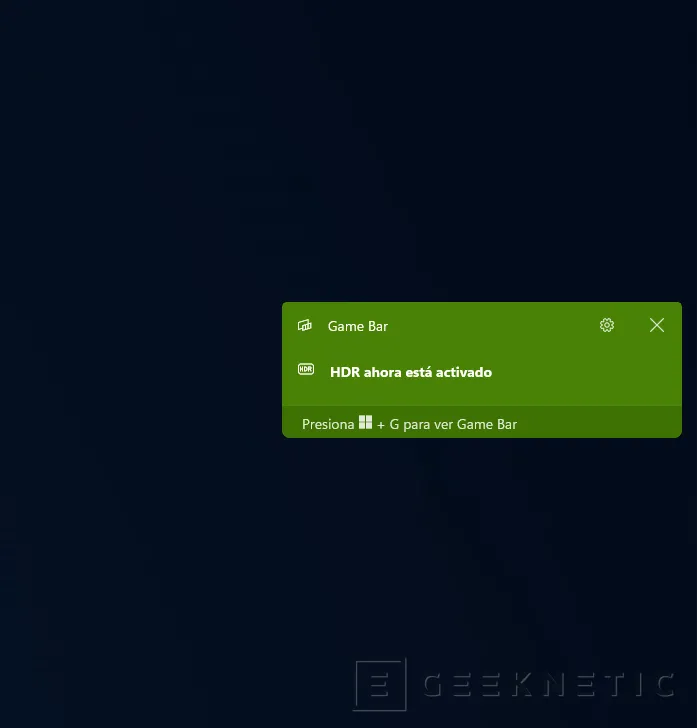
- Tecla Win + D: Muestra y oculta el Escritorio.
- Tecla Win + G: Abre la Xbox Game Bar.
- Tecla Win + Alt + B: Activa o desactiva el HDR en Windows, siempre que el monitor sea compatible.
- Tecla Win + I: Abre la configuración de Windows.
- Tecla Win + M: Minimiza todas las ventanas abiertas o las restaura si están minimizadas.
- Tecla Win + Alt + R: Comienza y detiene si está iniciada la grabación de pantalla (solo con Xbox Game Bar).
- Tecla Win + May + S: Abre la utilidad que te permitirá realizar una captura de pantalla, de una ventana o solo de un trodo seleccionado.
- Tecla Win + ,: Muestra el escritorio hasta que dejas de pulsar la tecla de Windows.
- Tecla Win + Supr: Minimiza la ventana activa.
- Tecla Win + Inicio, Re Pag, Fin o Av Pag: Situa la ventana activa en el área superior izquierda para Inicio, Inferior izquierda para Fin, superior derecha para Re Pag e inferior derecha para Av Pag. Fíjate que la posición de la ventana coincide con la posición de la tecla.
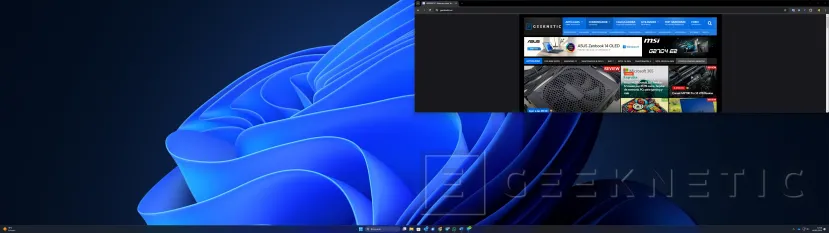
Pero hay muchos, muchos más, veamos todos.
Combinación de teclas para escritorios y escritorios virtuales
Estos atajos serán útiles para realizar acciones relacionadas con el escritorio o para cambiar entre los escritorios virtuales.

- Tecla Win + Y: Cambia entre Windows Mixed Reality y el escritorio.
- Tecla Win + Ctrl + Flecha izquierda o derecha: Cambia entre los escritorios virtuales de la izquierda o derecha, según en el que te encuentres.
- Tecla Win + Mays + M: Restaura las ventanas minimizadas del escritorio.
- Tecla Win + Flecha arriba: Maximiza la ventana actual. En Windows 11 también se ajusta la ventana a la mitad superior.
- Tecla Win + Flecha abajo: Minimiza la ventana actual. En Windows 11 también ajusta la ventana a la mitad inferior de la pantalla.
- Tecla Win + Flecha derecha: Maximiza la ventana ajustándola a la mitad derecha.
- Tecla Win + Flecha izquierda: Igual que la anterior, pero situándola en la mitad izquierda.
- Tecla Win + Inicio: Minimiza todo excepto la ventana activa.
- Tecla Win + Impr Pant: Guarda una captura de pantalla de todo el escritorio.
- Tecla Win + Alt + Impr Pant: Guarda una captura de la ventana actual, solo con Windows Xbox Game Bar.
Atajos útiles para la barra de tareas
Estas combinaciones te permitirán abrir aplicaciones que tienes en la barra de tareas.
- Tecla Win + nº: Abre la aplicación correspondiente a ese número que está anclada a la barra de tareas, si ya está abierta cambia a esa aplicación.
- Tecla Win + May + nº: Abre una nueva instancia de esa aplicación correspondiente al número seleccionado.
- Tecla Win + Ctrl + nº: Cambia a la última ventana activa de la aplicación anclada en la barra de tareas correspondiente a ese número.
- Tecla Win + Alt + nº: Abre la lista de anclados de la aplicación correspondiente al número seleccionado.
- Tecla Win + Ctr + May + nº: Abre una nueva instancia de la aplicación en la posición correspondiente al número pulsado en la barra de tareas como administrador.
- Tecla Win + T: Te permite desplazarte por las aplicaciones que tengas en la barra de tareas.
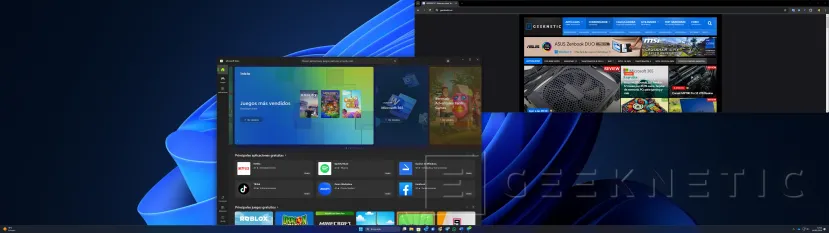
Atajos de teclado generales usando la tecla Windows
Dejando de lado los típicos Ctrl + c para copiar y Ctrl + v para pegar, veamos cuales son todos los atajos de teclado que podemos ejecutar incluyendo la tecla de Windows en combinación con otras teclas como May (o shift), Control (o Ctrl) y demás.
- Tecla Win: Abre o cierra el menú de inicio de Windows.
- Tecla Win + A: Abre el centro de actividades.
- Tecla Win + B: Sitúa el cursor en el área de notificaciones.
- Tecla Win + C: Depende de la versión de Windows, en 10 abre Cortana en modo escucha, por defecto está desactivado y tendrás que habilitar Cortana para que funcione. En 11 abre CoPilot.
- Tecla Win + May + C: Abre el selector de colores.
- Tecla Win + Crl + C: Centra la ventana actual.
- Tecla Win + E: Abre el explorador de archivos de Windows para mostrarte todos los archivos y carpetas.
- Tecla Win + F: Abre el Centro de opiniones de Windows.
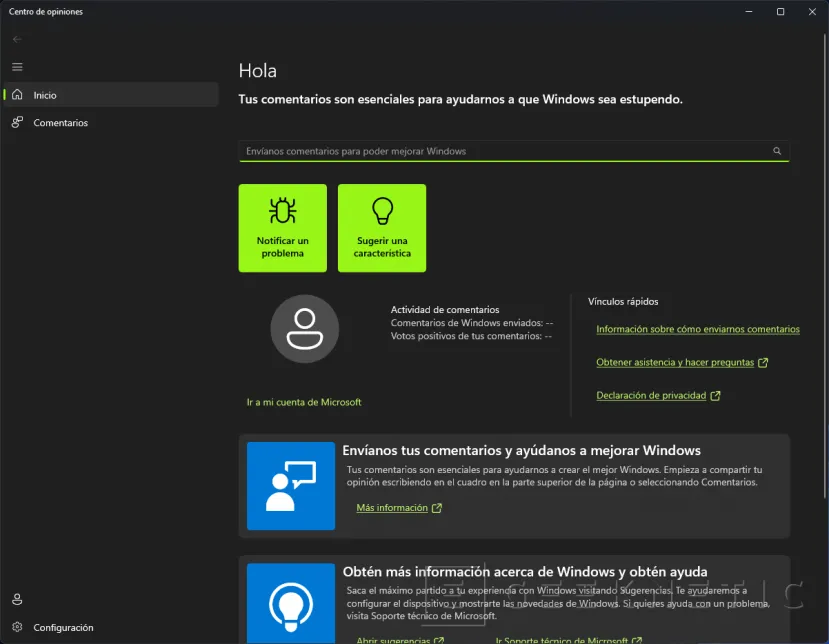
- Tecla Win + H: Depende de la versión de Windows, en 10 Habilita el Dictado y en el 11 la escritura por voz.
- Tecla Win + J: Resalta una sugerencia de Windows cuando aparece.
- Tecla Win + K: Depende de la versión, en el 10 abre Conectar, en el 11 Transmitir.
- Tecla Win + Alt + K: Silencia el micrófono en las aplicaciones compatibles con esta función. Solo en Windows 11.
- Tecla Win + L: Bloquea el quipo o permite cambiar de usuario.
- Tecla Win + N: Abre y cierra el centro de notificaciones, solo disponible en la última versión de Windows.
- Tecla Win + O: Bloquea la orientación del dispositivo, útil en tablets con Windows o dispositivos convertibles.
- Tecla Win + P: Elige un modo de presentación. Permite duplicar pantalla, extender el escritorio o usar solo la principal o secundaria.
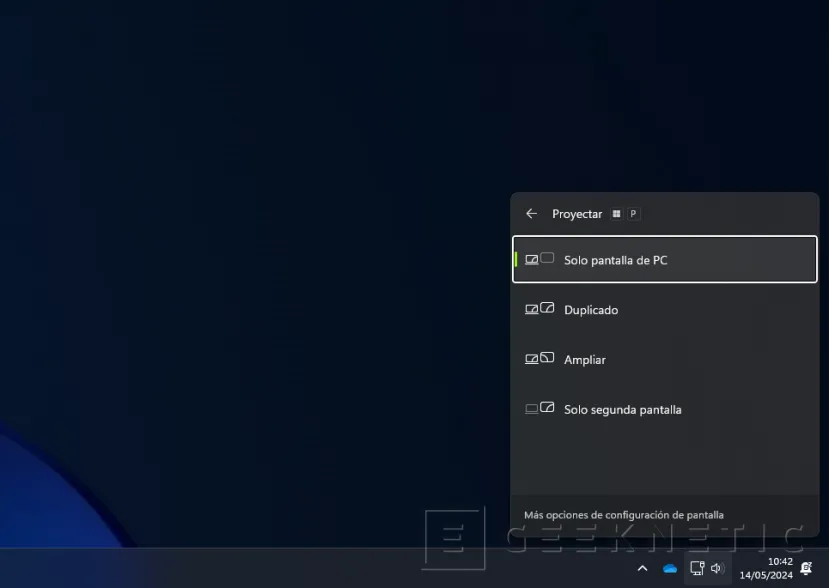
- Tecla Win + Ctrl + Q: Abre la Asistencia rápida.
- Tecla Win + R: Abre el cuadro de diálogo de ejecutar.
- Tecla Win + S: Abre la búsqueda.
- Tecla Win + U: Abre el centro de accesibilidad de Windows.
- Tecla Win + V: Abre el portapapeles, ha de estar activado y lo puedes activar también con esta combinación de teclas.
- Tecla Win + May + V: Depende de la versión de Windows, en 10 permite desplazarse por las notificaciones en y en el 11 fija el foco en una notificación.
- Tecla Win + W: Abre los Widget, solo funciona en la última versión de Windows.
- Tecla Win + X: Abre el menú de vínculo rápido, el mismo que haciendo clic con el botón derecho en el botón de inicio de Windows.
- Tecla Win + Z: Depende de la versión de Windows, en el 10 permite mostrar los comandos disponibles en una aplicación cuando está a pantalla completa, y en el 11 abre los diseños de ajuste.
- Tecla Win + .: Abre el panel de emojis.
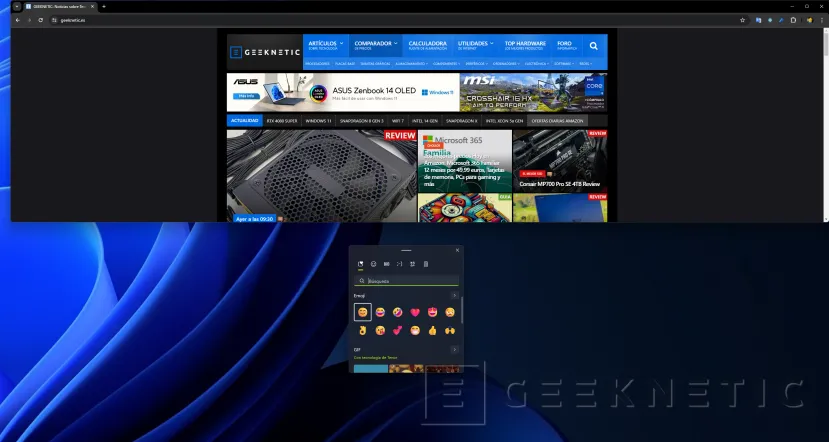
- Tecla Win + Pausa: Abre la información del sistema.
- Tecla Win + Ctrl + F: Busca equipos en una red.
- Tecla Win + Tab: Abre la vista de tareas.
- Tecla Win + Barra espaciadora: Cambia el idioma y la entrada de idioma, si hay otra configurada.
- Tecla Win + May + Barra espaciadora: Retrocede por el idioma y la distribución de teclado.
- Tecla Win + Ctr + Barra espaciadora: Cambia a una distribución de teclado e idioma anterior.
- Tecla Win + Ctrl + Enter: Activa el narrador.
- Tecla Win + +: Activa la lupa y hace zoom.
- Tecla Win + : Alejar con la lupa.
- Tecla Win + Esc: Cierra la Lupa (si está activa). Sino cierra la ventana activa en ese momento. Solo Windows 11.
- Tecla Win + Ctrl + May + B: Reactivar PC desde una pantalla en blanco o en negro.
Haz cualquier cosa con una combinación de teclas
Como podemos ver hay atajos de teclado para prácticamente cualquier función. En combinación con la tecla de Windows podemos realizar multitud de acciones que pueden ahorrarnos mucho tiempo. También hay acciones específicas para Windows 10 y Windows 11, por lo que según el sismtema operativo que tengas podrás realizar una u otra acción. Generalmente en el último sistema de Microsoft se han actualizado las acciones para llevar a cabo tareas acordes o que ya no están disponibles en Windows 10.
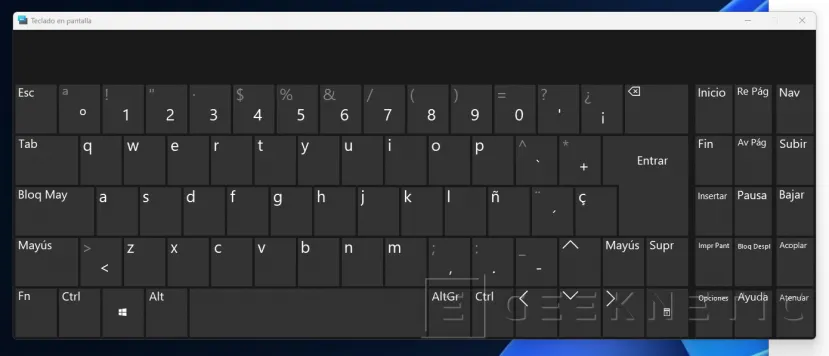
Puedes abrir aplicaciones, minimizarlas, organizarlas por el escritorio e incluso cambiar entre escritorios. También permite activar una segunda pantalla o utilizar solo esta. Seguro que si te acostumbras a algunas de estas acciones te resultará más cómodo que tener que soltar el teclado y coger el ratón únicamente para acceder a esa función.
Fin del Artículo. ¡Cuéntanos algo en los Comentarios!











